Plex היא מערכת נגן מדיה רבת עוצמה של שרת לקוח המעניקה לך גישה לכל תוכן המדיה שלך בכל המכשירים שלך. שרת המדיה פועל כמעט על כל סוג של מחשב מ-Windows, ל-Mac ולינוקס, ומגיש תוכן ללקוח. צד הלקוח, שמקבל את התוכן משרת המדיה, פועל בטלוויזיה, במכשיר נייד או סתם במחשב שולחני או נייד.
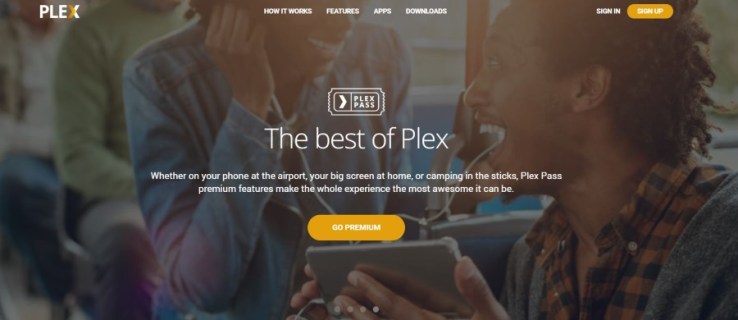
Plex Pass
שירות הפרימיום של Plex, הנקרא Plex Pass, מאפשר מספר תכונות שימושיות, כולל סנכרון בין מכשירים, כלומר אתה יכול להתחיל לצפות בסרט במכשיר אחד ואז להמשיך במכשיר אחר מבלי להחמיץ פעימה. חובבי מוזיקה יחפרו את שירות התאמת המוזיקה של Plex Plus כך שתוכל לזהות במהירות את כל השירים שאתה שומע במהלך צפייה בסרט או תוכנית טובים. Plex Pass מציע גם בקרת הורים, תמיכה בתקליטורי DVD ועוד.
תוספי Plex רשמיים וצד שלישי
אם זה לא מספיק פונקציונליות מצוינת, יש מגוון רחב של תוספים עבור Plex כדי להרחיב את כוחה של האפליקציה. תוספים עבור Plex מוסיפים לפלטפורמת הליבה ומציעים גישה לערוצים חדשים או מוסיפים כלי עזר נוסף לתוכנה.
פעם היו שני סוגים של תוספים: ה-Plex נתמך רשמית פלאגינים ותוספים לא רשמיים ש-Plex לא תמכה בהם רשמית. שני הסוגים הציעו תכונות שונות ושווה לבדוק אם אתה משתמש בפלטפורמה. עם זאת, בשנת 2018 החליטה Plex להפסיק את תמיכת התוספים הרשמית וכעת כל התוספים אינם רשמיים. הנה איך להתקין תוספים על Plex.
התקנת תוספים לא רשמיים ב-Plex
זה לא בדיוק פשוט להתקין תוספים לא רשמיים ב-Plex אבל זה גם לא ממש קשה. ערוצים לא רשמיים לא אומתו או נבדקו על ידי Plex והם מפותחים בדרך כלל על ידי חברי הקהילה. זה לא אומר שהם יהיו בעייתיים או יקרסו את השרת שלך, זה פשוט ש-Plex כבר לא תומך רשמית בתוספים.
כדי להתקין תוסף לא רשמי ב-Plex, תחילה עליך למצוא מאגר. אני מכיר שניים טובים, ה- Unsupported Appstore v2 ודף Plex GitHub. מכאן אתה מתקין תוספים לא רשמיים. הם מגיעים כקבצי .zip ואתה רק צריך להוריד אותם ולהתקין אותם ב-Plex.
תזדקק לתוסף WebTools מ-GitHub כדי שהכל יעבוד. בחר WebTools.bundle.zip מהדף וחלץ אותו אל המחשב שלך. ודא שהקובץ שחולץ נקרא WebTools.bundle. כעת עליך להעביר את הקובץ הזה.
- אם אתה משתמש ב-Windows כדי לארח את Plex Media Server, הצב את WebTools.bundle לתוך %LOCALAPPDATA%Plex Media ServerPlug-ins.
- אם אתה משתמש ב-Mac, הצב את הקובץ ב-~/Library/Application Support/Plex Media Server/Plug-ins.
- אם אתה משתמש בלינוקס, הצב את הקובץ ב-$PLEX_HOME/Library/Application Support/Plex Media Server/Plug-ins.
לאחר שהקובץ מוקם, יש כמה צעדים נוספים שעלינו לנקוט כדי לאתחל את ה-AppStore הלא נתמך. הוראות כלולות בקובץ אבל:
- פתח את שרת המדיה של Plex ובחר בפלאגינים בסרגל הצד.
- בחר WebTools מהפלאגינים הרשומים.
- זה יציג כתובת URL; הקלד את כתובת האתר בדפדפן האינטרנט. (בדרך כלל משהו כמו "//10.1.19.2:33400")
- בחר AppStore לא נתמך מהעמוד הראשי. צריך לקחת אותך לדף אפליקציות.
- חפש ובחר את הערוצים שברצונך להוסיף.
- בחר התקן מתחת לאפליקציה כדי להתקין אותם.

אם זה נשמע כמו טרחה רבה, אתה יכול גם להתקין ידנית תוספים לא רשמיים ב-Plex. זה יעבוד בכל אחת ממערכות ההפעלה.
- השתמש באחד מהמאגרים המקושרים למעלה כדי למצוא ערוץ או תוסף.
- הורד את קובץ ה-zip וחלץ אותו למחשב שלך. שם הקובץ חייב להסתיים ב-.bundle כדי שהוא יעבוד עם Plex.
- העתק את הקובץ לתיקיית התוספים הרשומה למעלה.
- פתח את Plex והפלאגין החדש אמור להופיע ברשימת התוספים שלך.
לא כל התוספים הלא רשמיים מציעים ערוצים. כמה תכונות נוספות כגון מעקב אחר מדיה, ניהול טוב יותר של פרופילים וכלים מסודרים אחרים. לשני המאגרים המקושרים לעיל יש מבחר טוב של תוספות שאולי תמצאו בהם שימושיות. אתה יכול להוסיף ולהסיר אותם כראות עיניך על ידי מחיקה או העברה של קובץ ה-.bundle מתיקיית התוספים בשרת המדיה של Plex.
Plex היא פלטפורמת מדיה שימושית מאוד שנעשתה פופולרית בזכות השימושיות שלה וקלות השימוש שלה. הוספת ערוצים רשמיים היא פשוטה ועובדת תוך שניות ואפילו הוספת ערוצים לא רשמיים היא משב רוח. זה סימן לפלטפורמה מוצלחת באמת מבחינתי!
יש לך תוספים או ערוצים חיוניים של Plex שאתה ממליץ לקוראי TechJunkie לנסות? ספר לנו עליהם בתגובות למטה!









